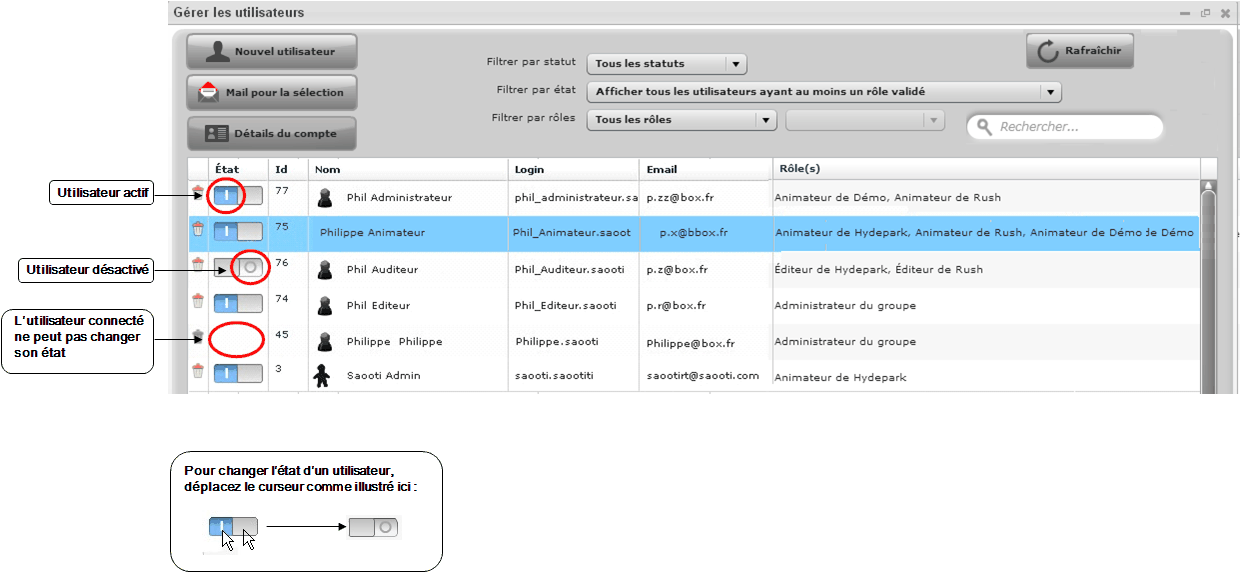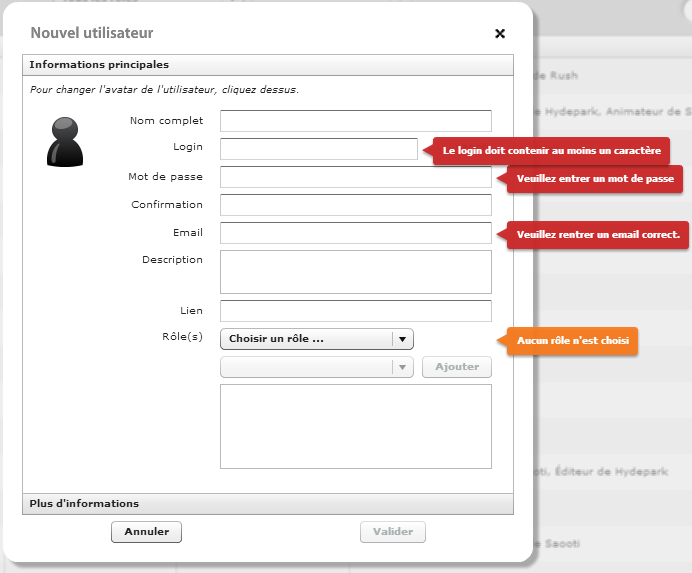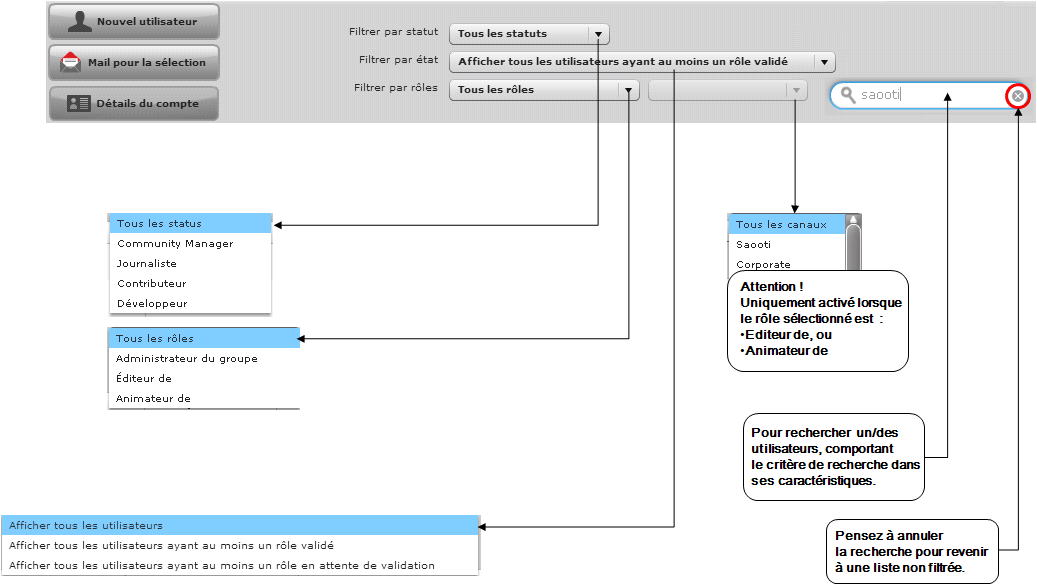Gerer Utilisateurs : Différence entre versions
De AideWikiradio
| Ligne 30 : | Ligne 30 : | ||
#:[[Image:Creer-Utilisateur.png]]<br> | #:[[Image:Creer-Utilisateur.png]]<br> | ||
#Complétez les informations de connexion de l'utilisateur.<br>L'adresse email est obligatoire. Deux utilisateurs ne doivent pas avoir la même adresse email.<br>Pour changer l'avatar de l'utilisateur, cliquez sur l'image en haut à gauche. | #Complétez les informations de connexion de l'utilisateur.<br>L'adresse email est obligatoire. Deux utilisateurs ne doivent pas avoir la même adresse email.<br>Pour changer l'avatar de l'utilisateur, cliquez sur l'image en haut à gauche. | ||
| − | #Sélectionnez le rôle de l'utilisateur | + | #Sélectionnez le rôle de l'utilisateur '''(attention un rôle doit obligatoirement être défini pour valider un utilisateur)''' |
#Sélectionnez un canal pour lequel l'utilisateur est habilité à travailler. | #Sélectionnez un canal pour lequel l'utilisateur est habilité à travailler. | ||
#Cliquez sur '''Ajouter'''. | #Cliquez sur '''Ajouter'''. | ||
| Ligne 55 : | Ligne 55 : | ||
== '''Pour envoyer un mail à des utilisateurs''' == | == '''Pour envoyer un mail à des utilisateurs''' == | ||
| − | Pour envoyer un mail à des utilisateur de la wikiradion, | + | Pour envoyer un mail à des utilisateur de la wikiradion, utilisez l'outil<span style="line-height: 1.5em;"> </span>[[Mailing]]<span style="line-height: 1.5em;"> </span><br> |
| − | |||
| − | |||
| − | |||
| − | |||
| − | |||
| − | |||
| − | |||
| − | |||
| − | <br> | ||
== '''Pour modifier les données d'un utilisateur''' == | == '''Pour modifier les données d'un utilisateur''' == | ||
Version du 6 octobre 2014 à 10:14
Sommaire
Gérer les utilisateurs
|
Lorsque vous disposez des droits d'administration de groupe, vous pouvez gérer les utilisateurs du Wikiradio manager. Avant de commencerVous devez être connecté au Wikiradio manager.
Bon à savoir
Créer un nouvel utilisateurPour créer un nouvel utilisateur, réalisez les actions suivantes :
Pour supprimer un utilisateur
Pour supprimer un utilisateur, réalisez les étapes suivantes :
Pour filtrer les données utilisateursPour vous faciliter l'accès aux données d'un utilisateur ou d'un groupe d'utilisateurs, réalisez les étapes suivantes :
Pour envoyer un mail à des utilisateursPour envoyer un mail à des utilisateur de la wikiradion, utilisez l'outil Mailing Pour modifier les données d'un utilisateurPour modifier les données d'un utilisateur, réalisez les étapes suivantes :
|
Voir aussi...